Maximo Salud
En este ejercicio aprenderá a configurar las puntuaciones de Salud de los Activos como Salud, Riesgo, Criticalidad, RUL, Edad, Próximo PM y MRR.
Nota de importación: En este laboratorio, crearemos activos como XX_Asset1, XX_Asset2, etc. Asegúrese de sustituir la palabra XX por sus iniciales durante el laboratorio.
Configuración inicial Gestionar datos
- Abrir la aplicación Gestionar
- Vaya a la aplicación Activos y haga clic en el icono
+para crear un nuevo registro de Activos. Cree al menos 5 activos con nombres comoXX_ASSET1,XX_ASSET2,XX_ASSET3,XX_ASSET4,XX_ASSET5, etc. - Cambie el estado de todos los activos a Activo.
- Vaya a la pestaña Lista y filtre los activos que ha creado con una cadena como
XX%.
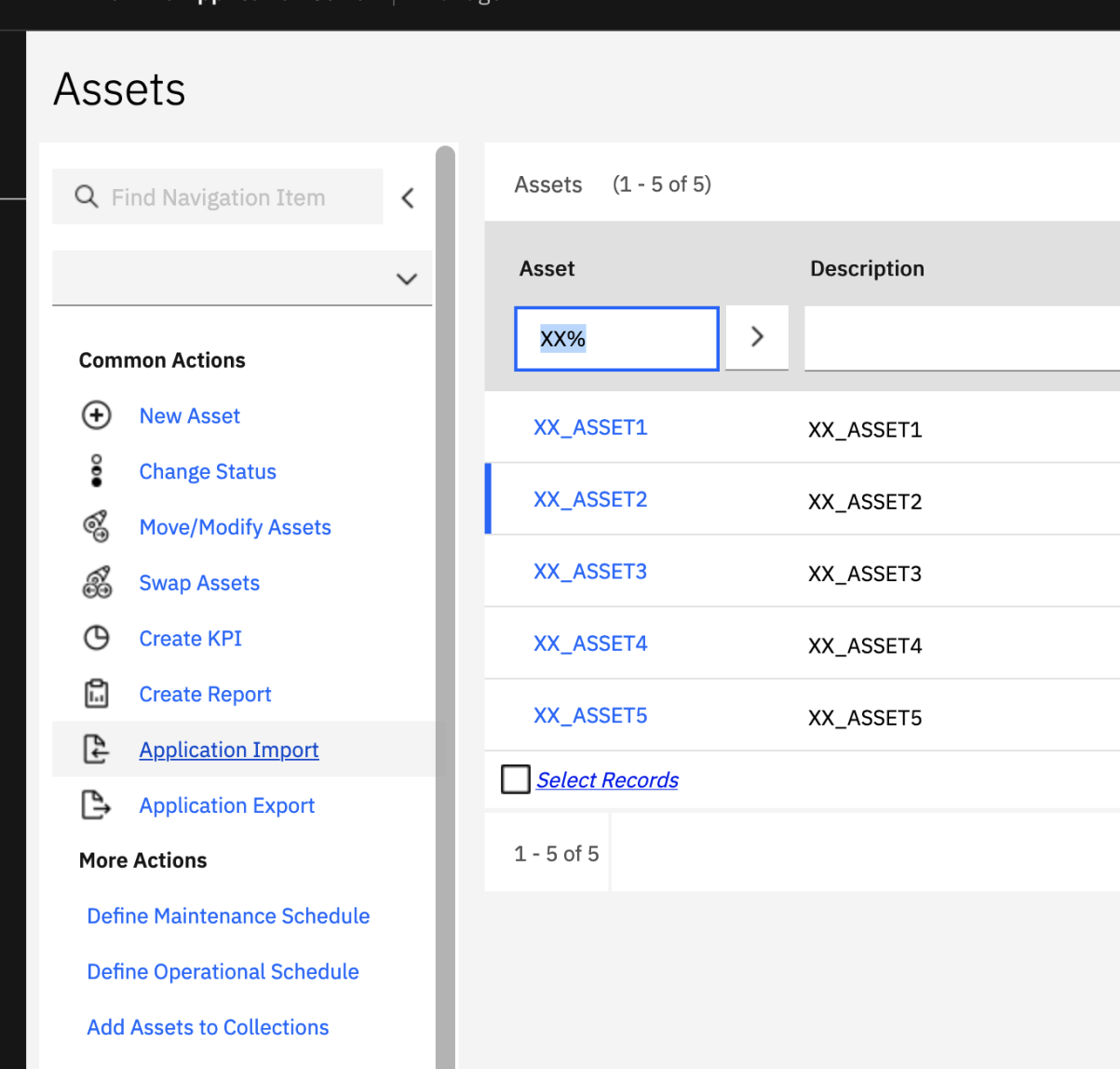
- Guarde la lista de activos utilizando la opción Guardar consulta.
- Introduzca el nombre de la consulta y la descripción como
XX_Manage_Assetsy seleccione Public como true.
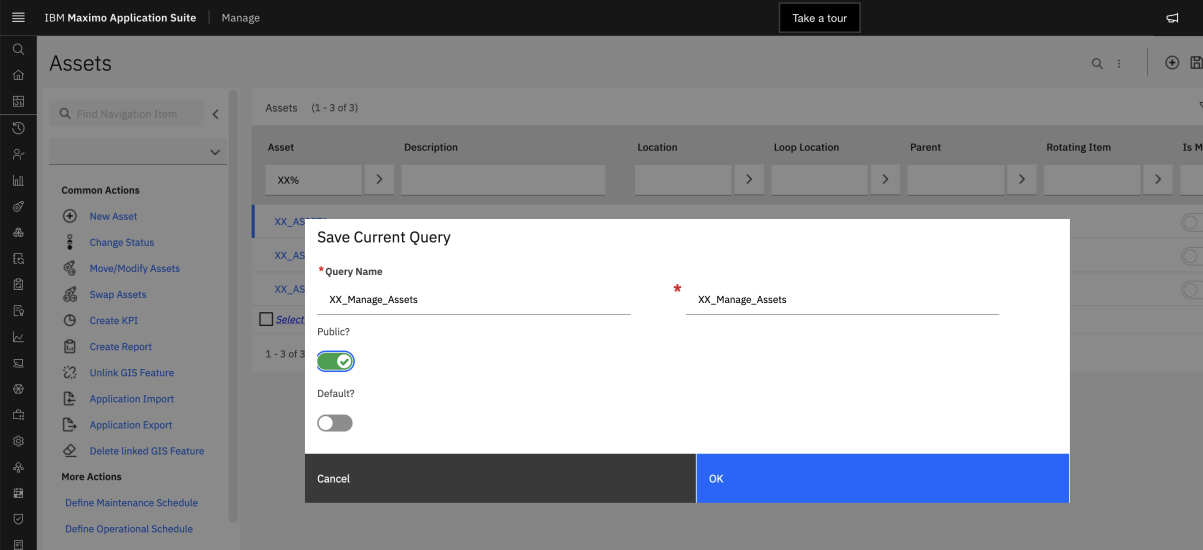
- Vaya a la aplicación de grupos de contadores y cree un grupo de contadores, por ejemplo
XX_METER.
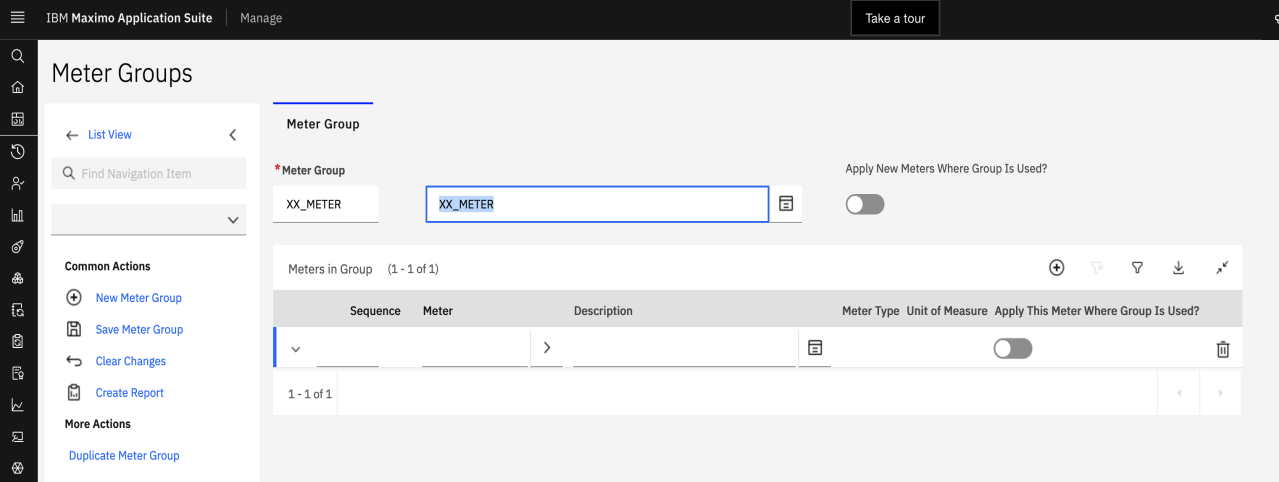
- Añada contadores en el grupo como se indica a continuación
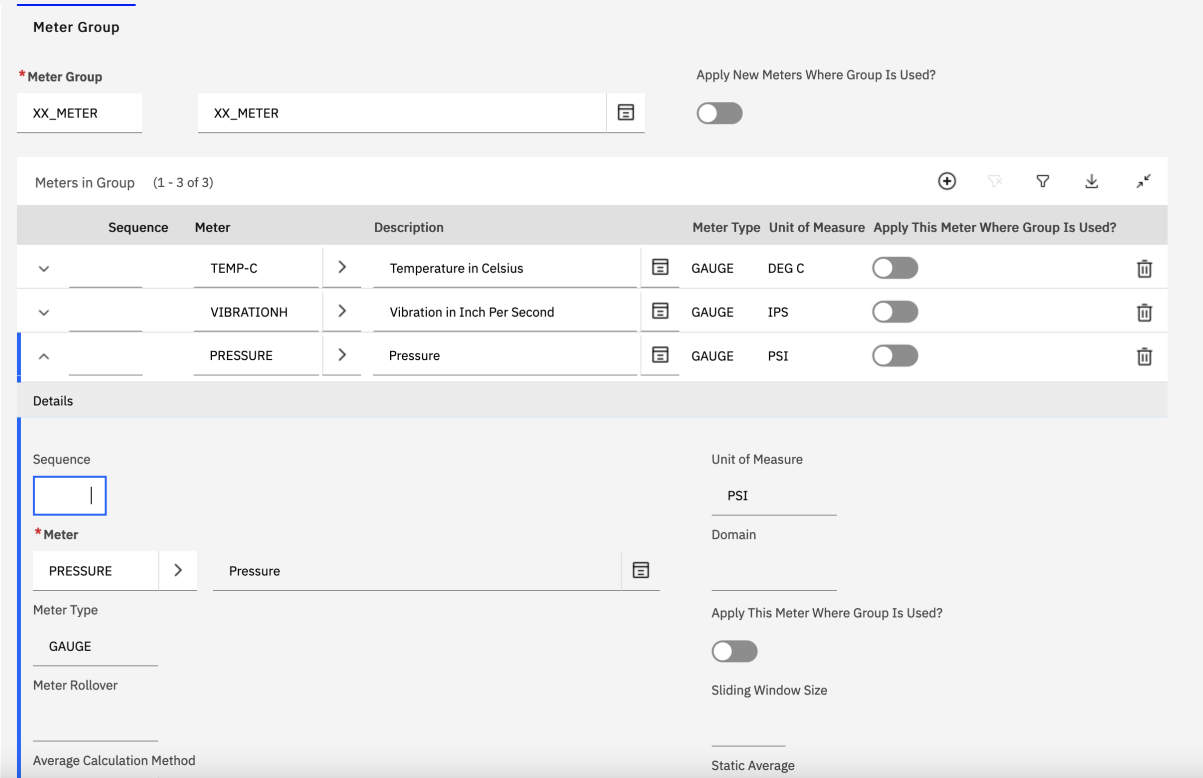
- Guarda el registro.
- Vaya a Aplicaciones -> Activos y asocie el grupo de contadores
XX_METERa todos los activos creados anteriormente.
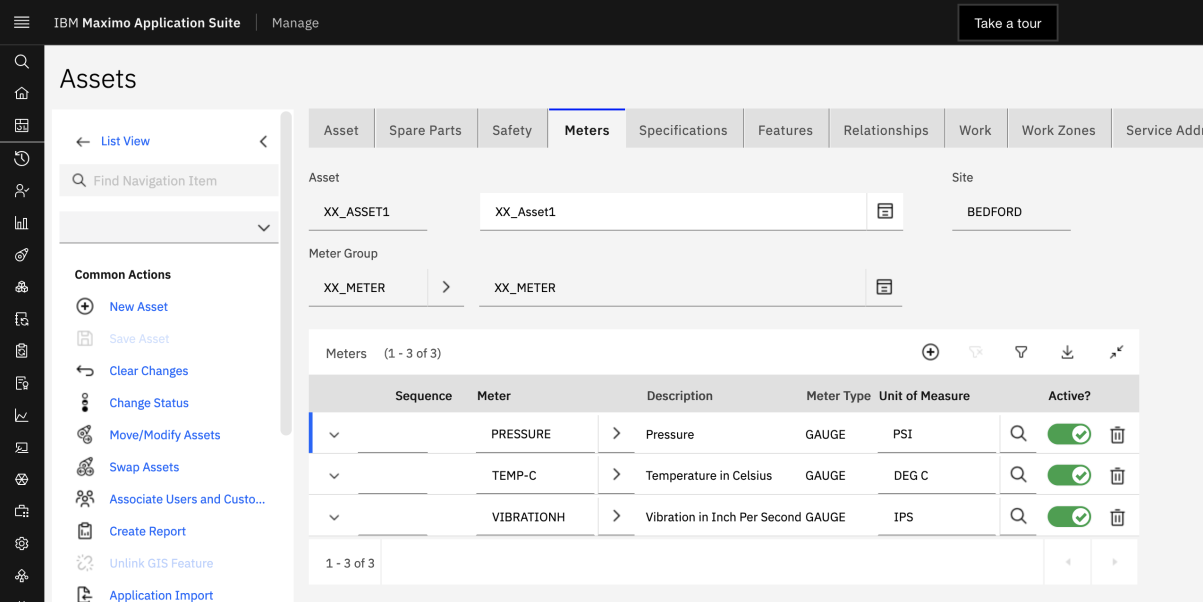
- Introduzca las lecturas de los contadores de todos los activos mediante Más acciones -> Introducir lecturas de contadores. Añada lecturas de contador similares para todos los activos de esta forma:
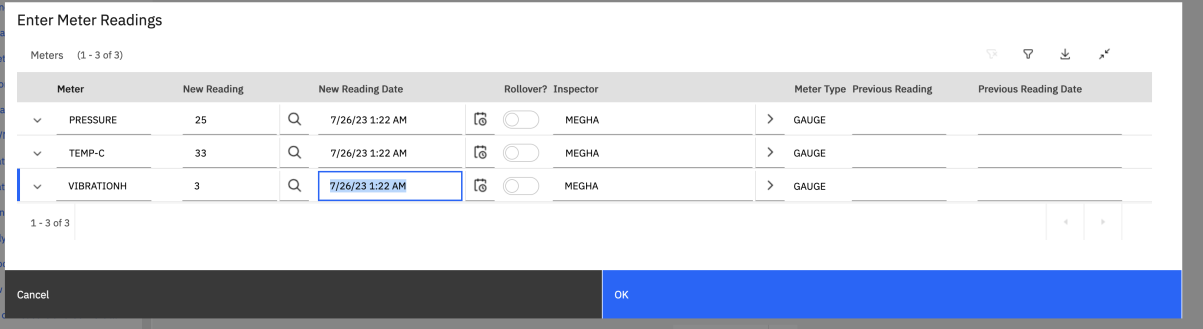
Setup Salud
- En la página de inicio de MAS, haga clic en el icono Iniciar de la tarjeta Heath.
- Vaya al menú Activos de la parte superior izquierda. Introduzca
XX%en la barra de búsqueda. Esto devolverá los 3 Activos que acabamos de crear en la última sección.
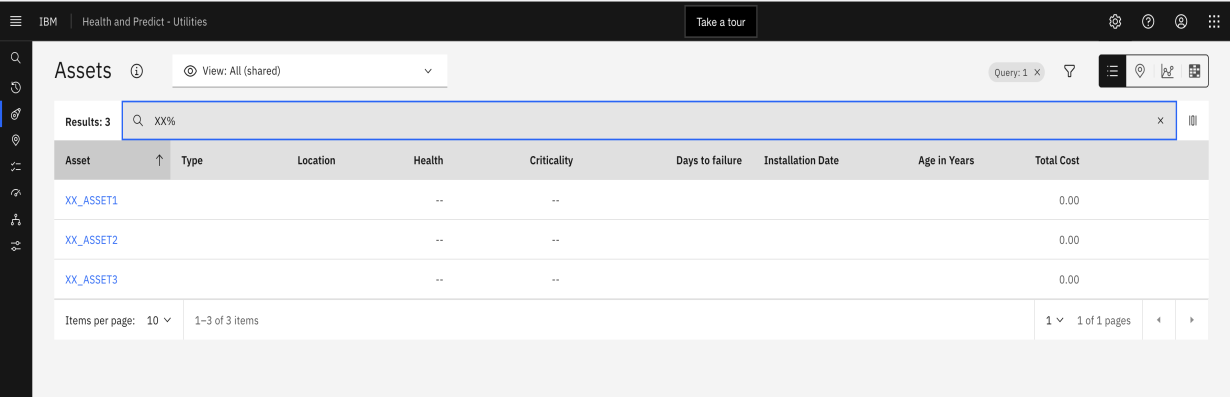
- Haga clic en
XX_Asset1y observe las distintas tarjetas que aparecen fuera de la caja. Por el momento están todas vacías. ¡Rellenémoslas!
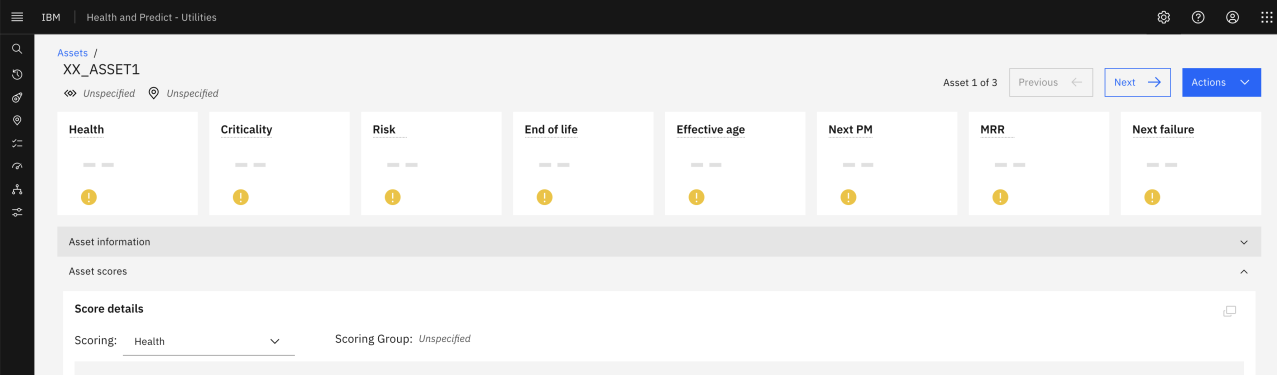
- Vaya al menú de Puntuación de la parte superior izquierda, luego vaya a la pestaña Colaboradores y cree un nuevo Colaborador como se indica a continuación.
- Establezca los campos Nombre del colaborador y Descripción como
Pressure. - Seleccione la fuente de datos como Contador.
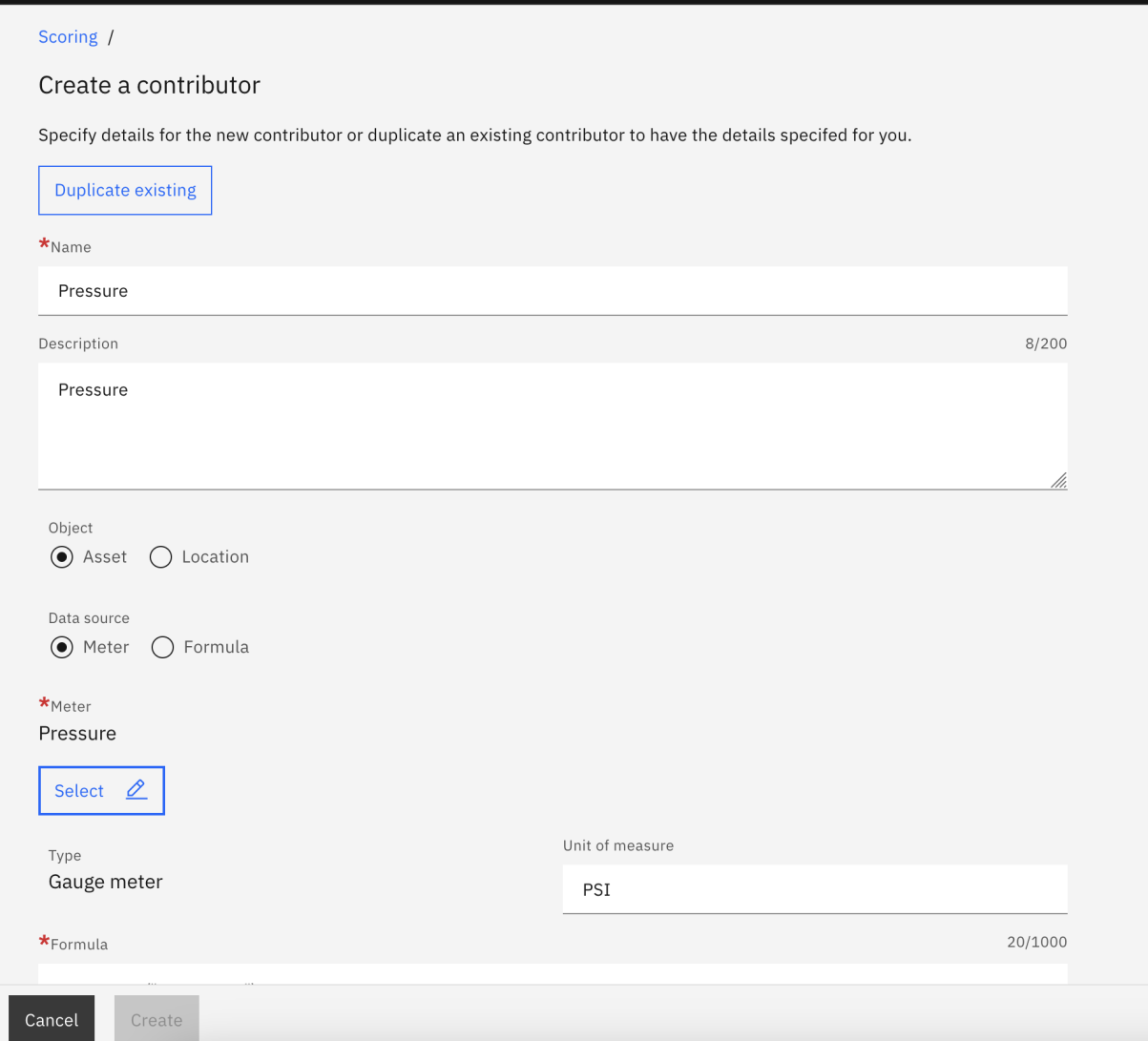
- Haga clic en Medidor y seleccione la Presión en la ventana emergente.
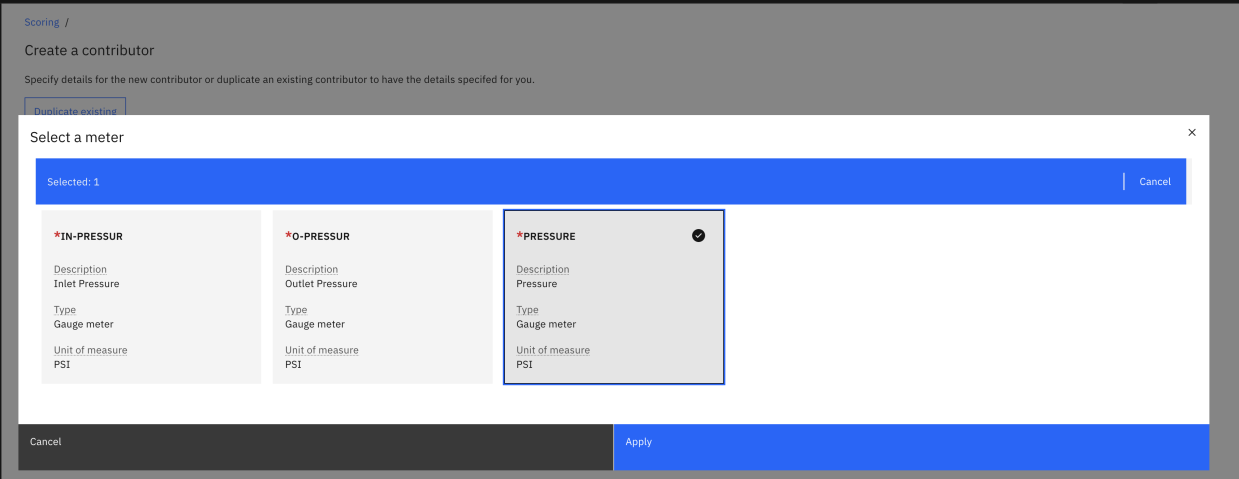
- Introduzca los valores Límite superior y Límite inferior en la sección Normalización de valores como 25 y 21 respectivamente.
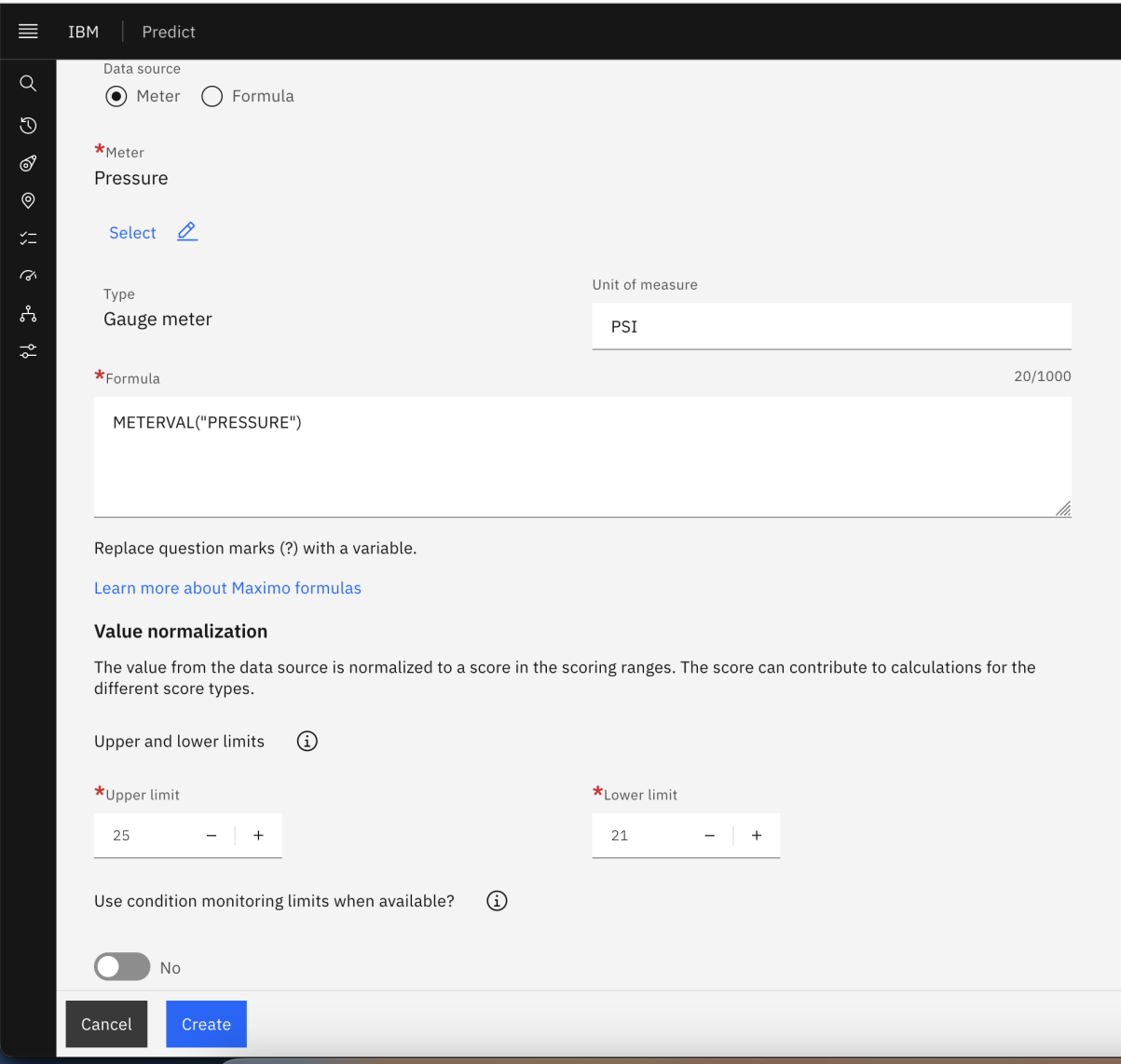
- Haga clic en el botón Crear.
- Repita los pasos anteriores (5-9) para Medidores: Temp -c, VIBRATIONH. Los contribuyentes finales se verá como a continuación:
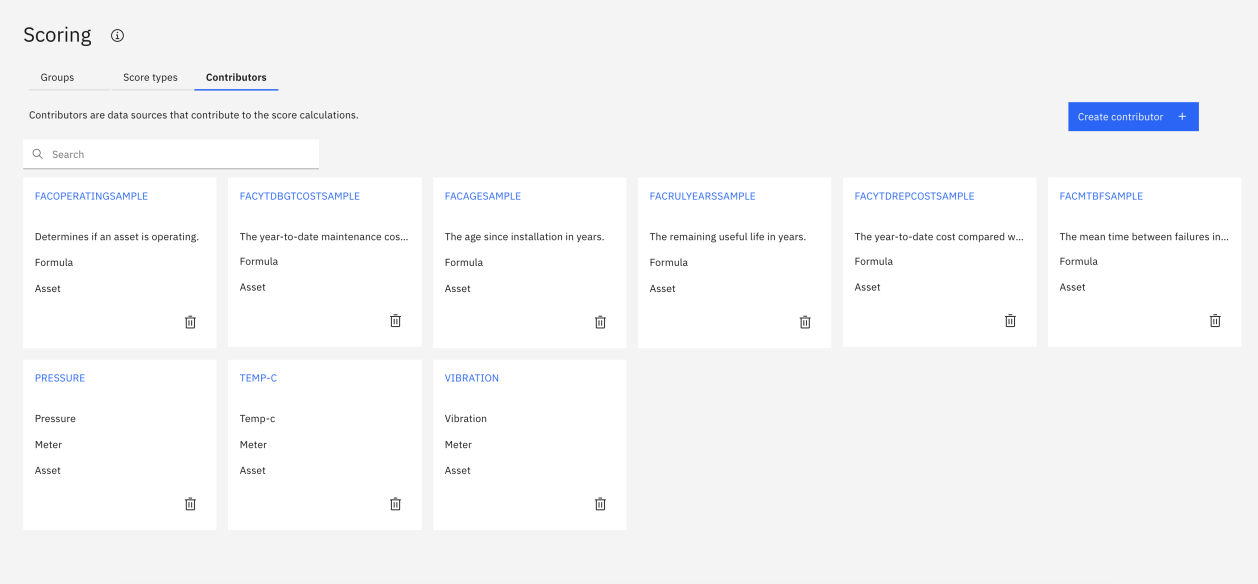
- Vuelva a la pestaña Grupos y cree un grupo de puntuación haciendo clic en el botón Crear un grupo de puntuación. A continuación, utilice estos valores:
Group name : XX_Asset_Health Description : XX_Asset_Health Select object as Asset and Configure Scoring as : Building Scoretxt
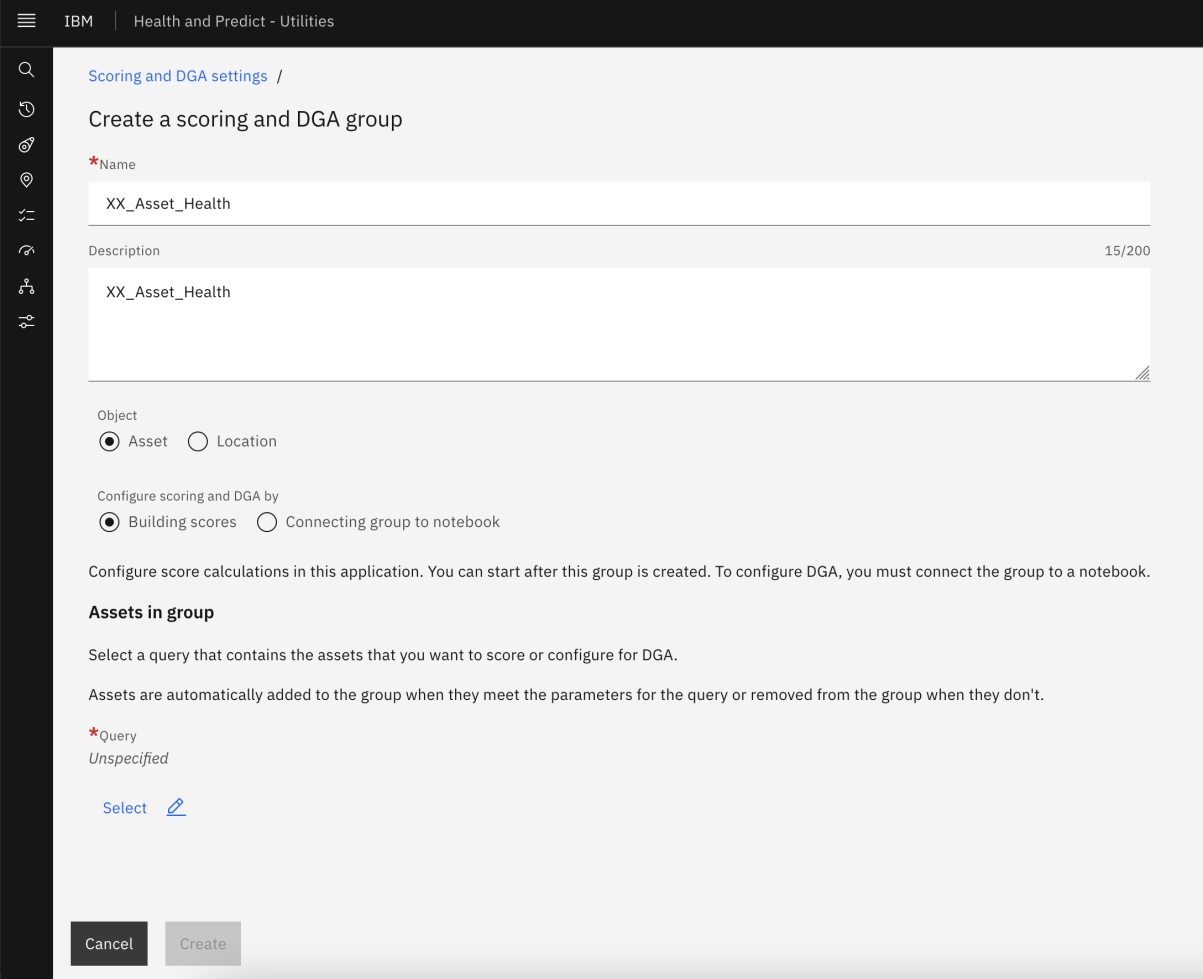
- Haga clic en el icono del lápiz Seleccionar para seleccionar la consulta y filtrar con la consulta Guardada creada en la aplicación Gestionar.
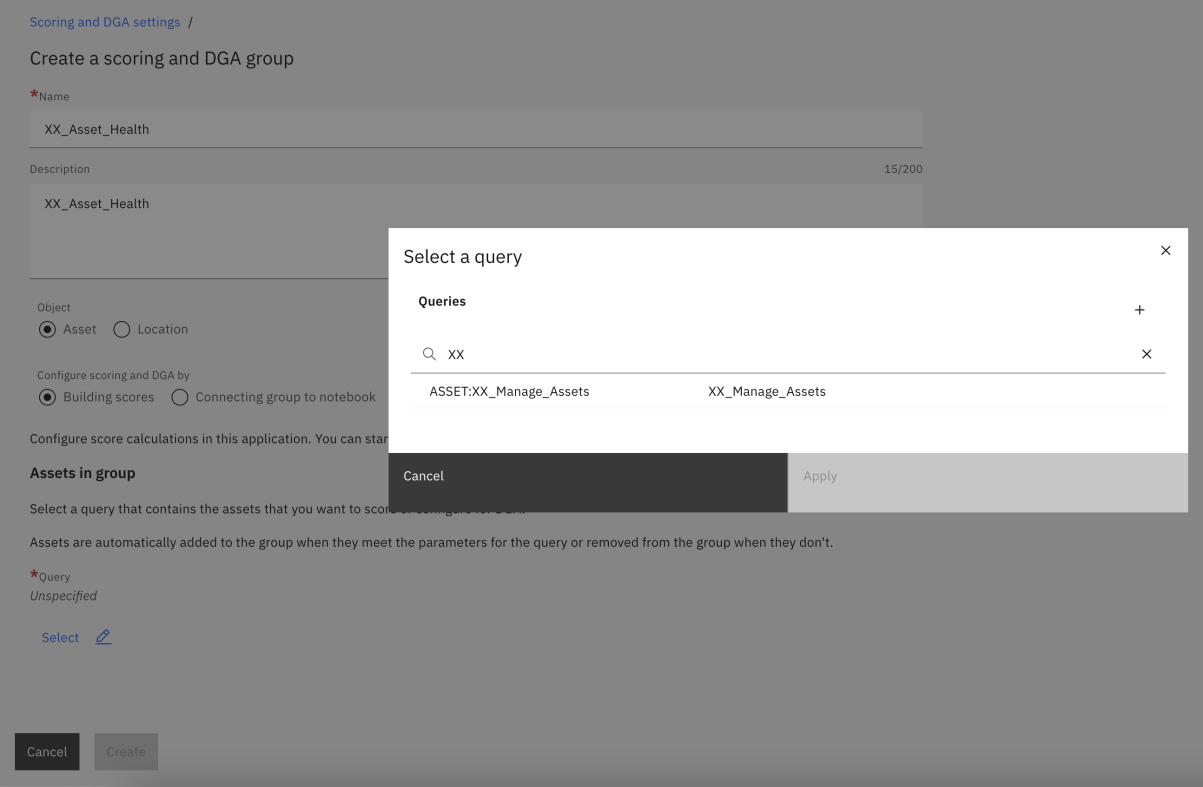
- Haga clic en el botón Aplicar. A continuación, haga clic en el botón Crear. El Grupo de Puntuación se creará como se muestra a continuación:
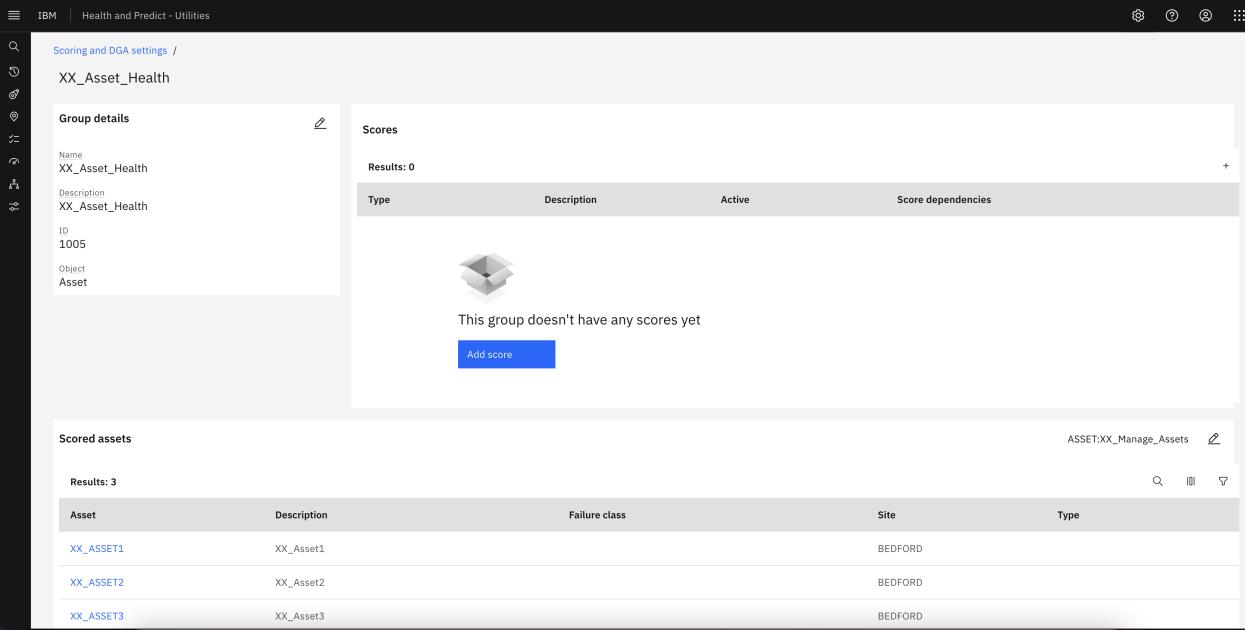
- Haga clic en el botón Añadir puntuación y seleccione Puntuación de salud.
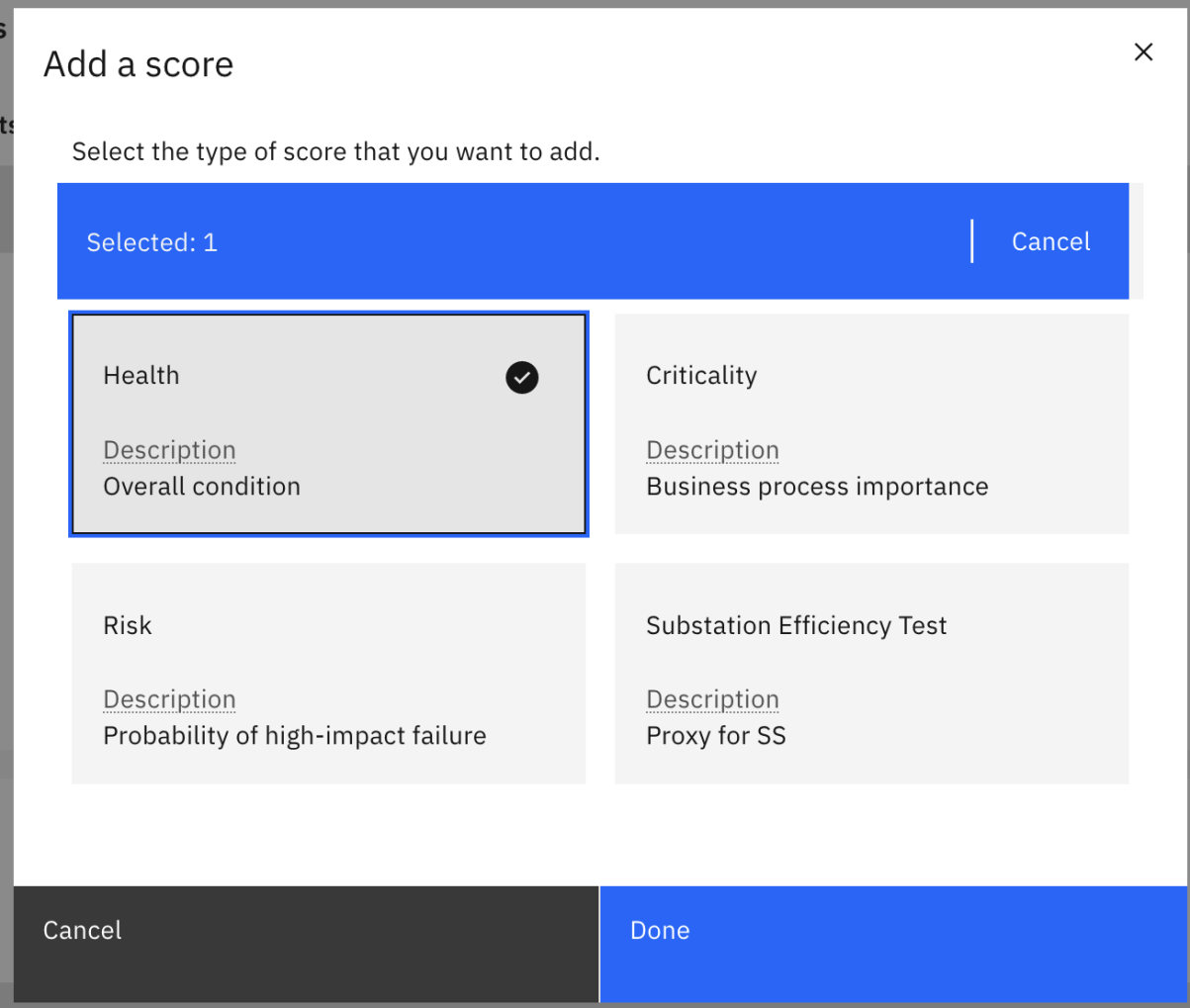
- Haga clic en el botón Hecho. A continuación, haga clic en el icono
+para añadir los contribuyentes a la puntuación de Salud y seleccione los contribuyentes como se indica a continuación.
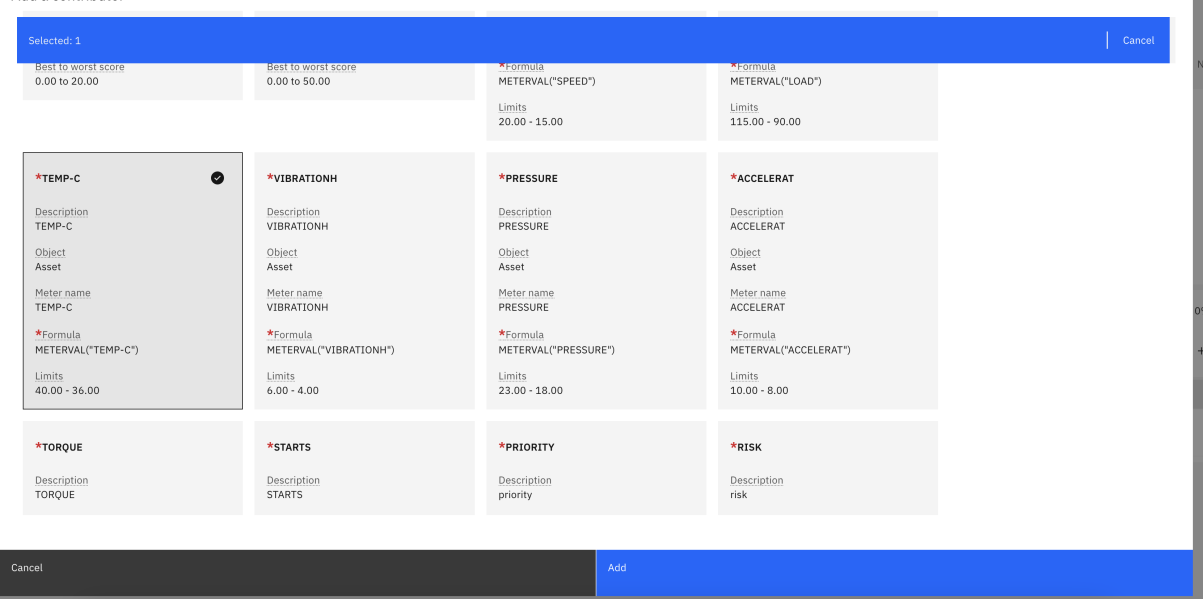
Añada también los otros dos contribuyentes para
VIBRATIONHyPRESSURE
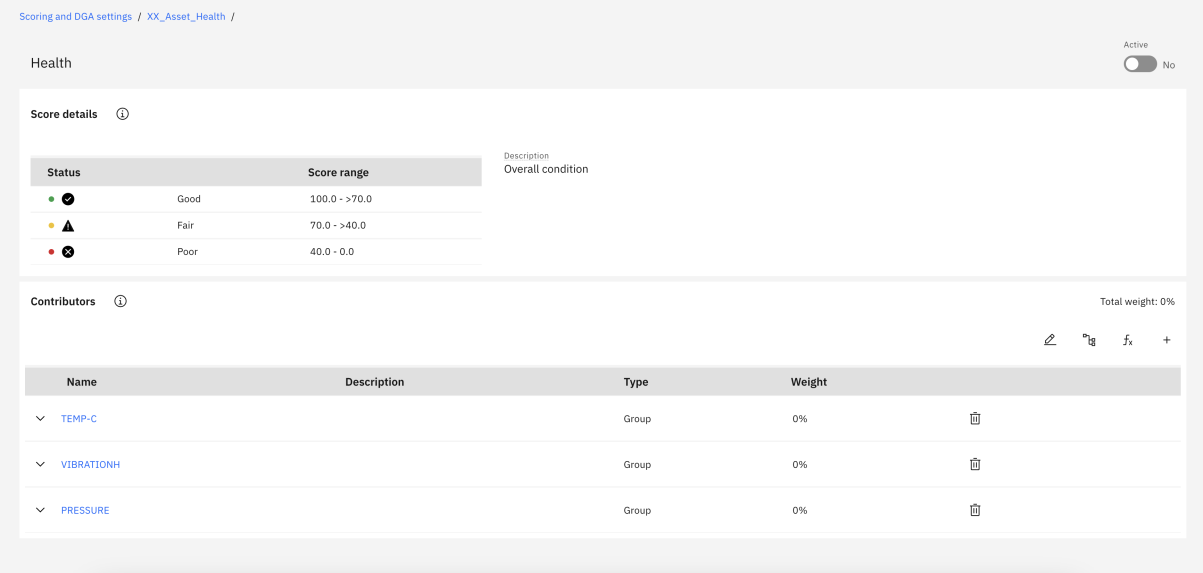
- Haga clic en el icono Lápiz para añadir el peso de cada Colaborador.
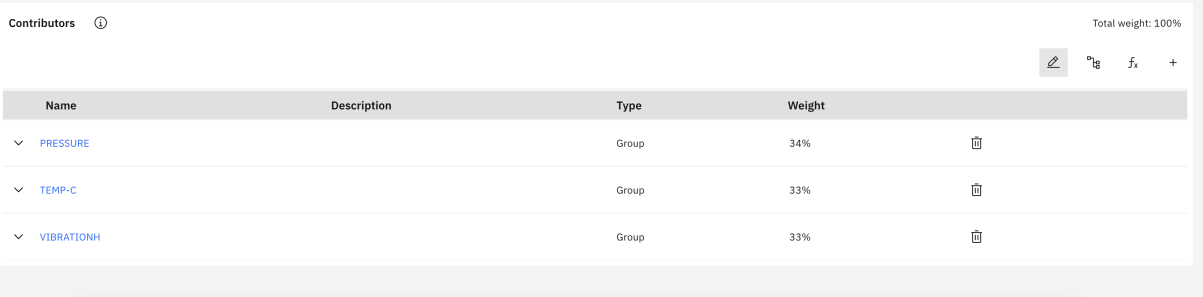
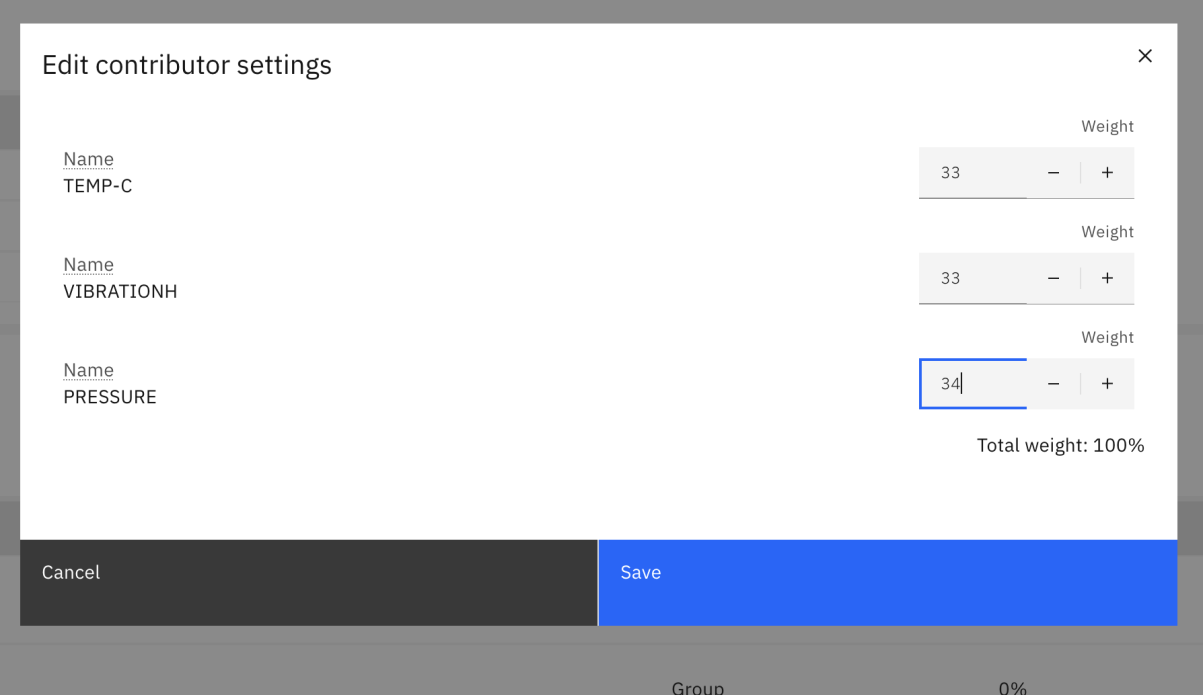
Asegúrese de que el peso total es del 100%.
- Haga clic en el botón Guardar. A continuación, active la casilla Activo.
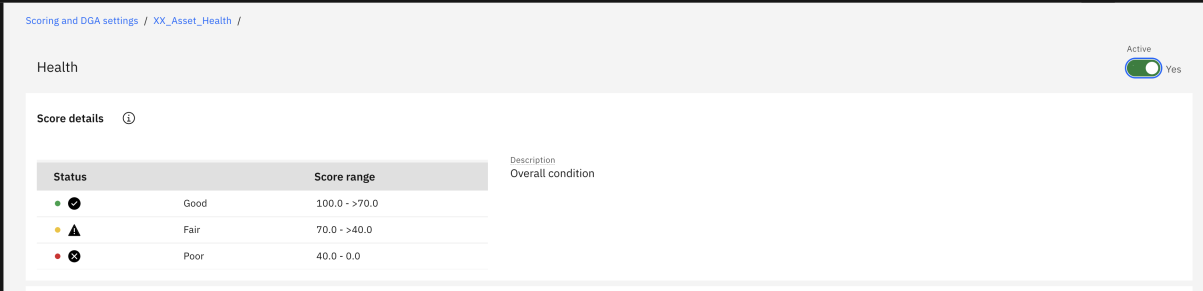
- Vuelva al Grupo de Puntuación y haga clic en el botón Calcular puntuaciones.
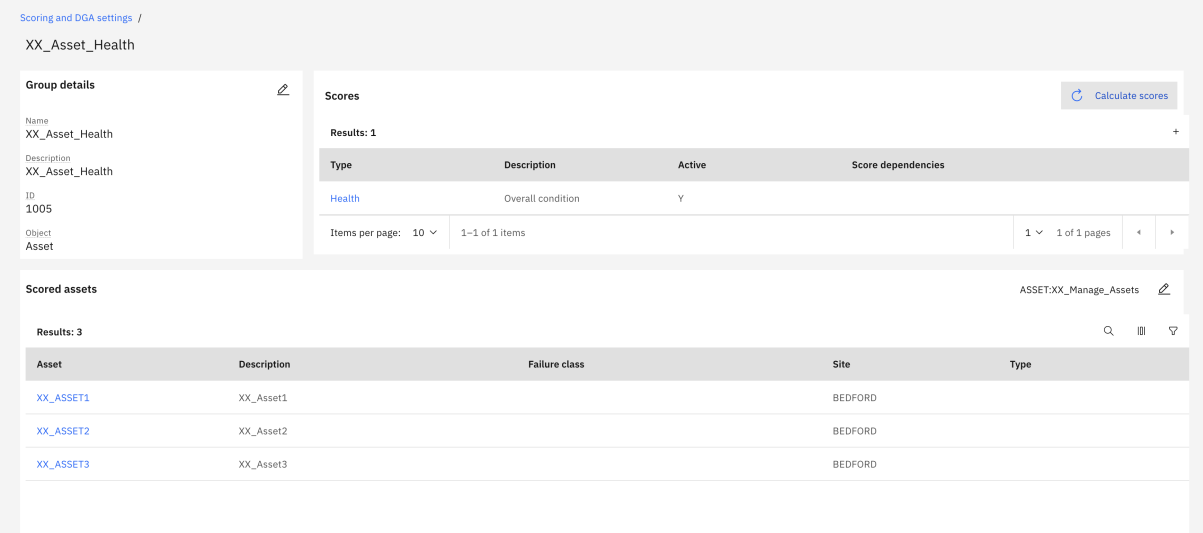
- Seleccione cualquier activo de la lista de activos puntuados y compruebe que se ha mostrado la puntuación de Salud.
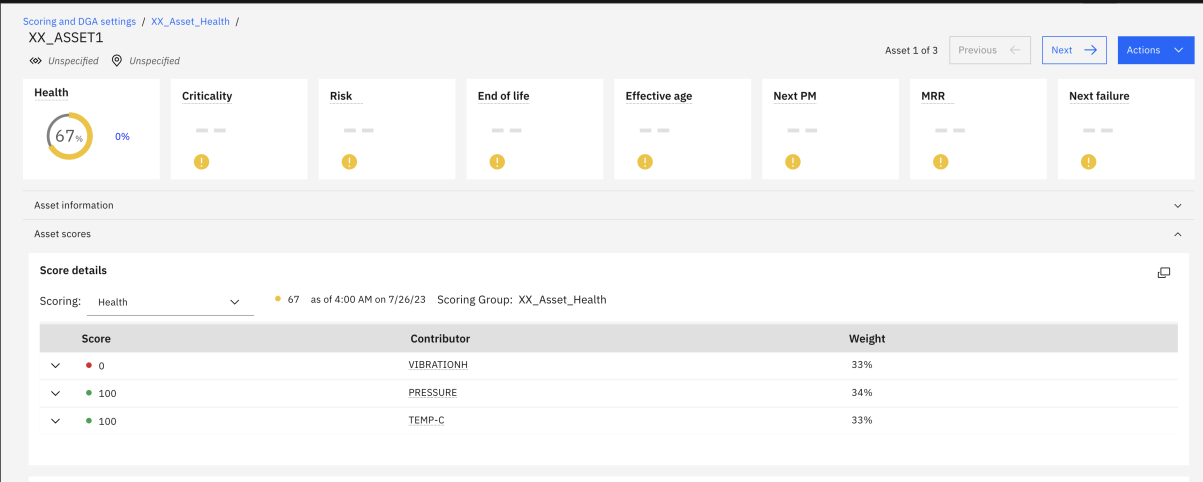
- Siga los pasos (14-19) para calcular las puntuaciones de Criticidad y Riesgo.
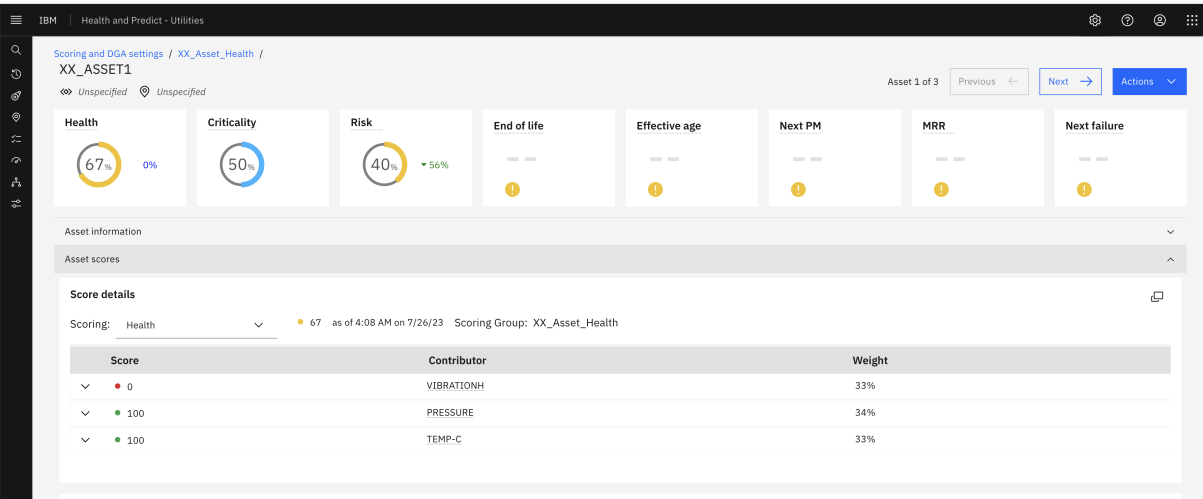
Nota: La definición de Salud, Riesgo y Criticidad puede variar de una organización a otra, y estas puntuaciones son totalmente configurables. También puede utilizar fórmulas personalizadas para definir estas puntuaciones.
Calcular las puntuaciones RUL y de edad
- Abra la aplicación Gestionar.
- Vaya a la aplicación de activos y abra el activo
XX_Asset1. - Introduzca el valor en los campos Fecha de instalación y Vida útil prevista en años.
- Guarde el registro de activos.
- Indique también los valores de los activos restantes.
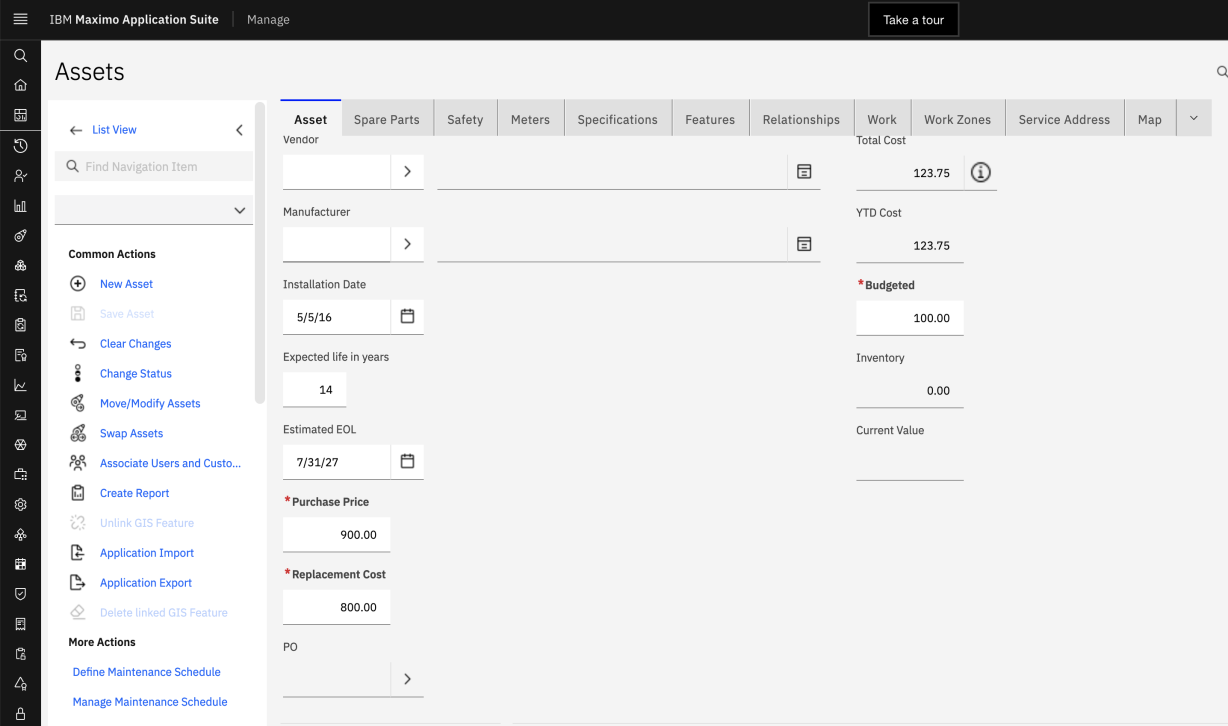
- Vaya a la aplicación Salud y abra la página de detalles del activo.
- Seleccione Recalcular puntuaciones en el menú Acciones.
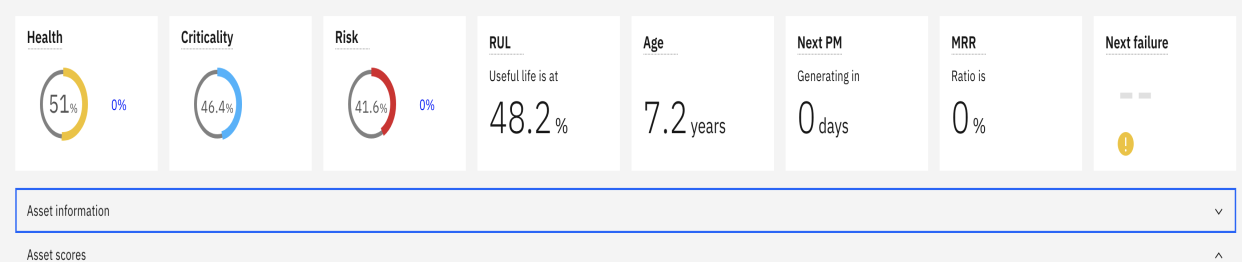
Calcular el próximo PM y MRR
- Abra la aplicación Gestionar.
- Vaya a la aplicación Mantenimiento Preventivo y cree un nuevo registro PM utilizando el activo
XX_ASSET1. - Seleccione la Frecuencia comoFrecuencia basada en el tiempo e introduzca
3en Frecuencia, y en Fecha estimada del próximo vencimiento, introduzca una fecha en el futuro. - Cambia el estado del PM a Activo.
- Del mismo modo, añada los registros de PM para los activos restantes.
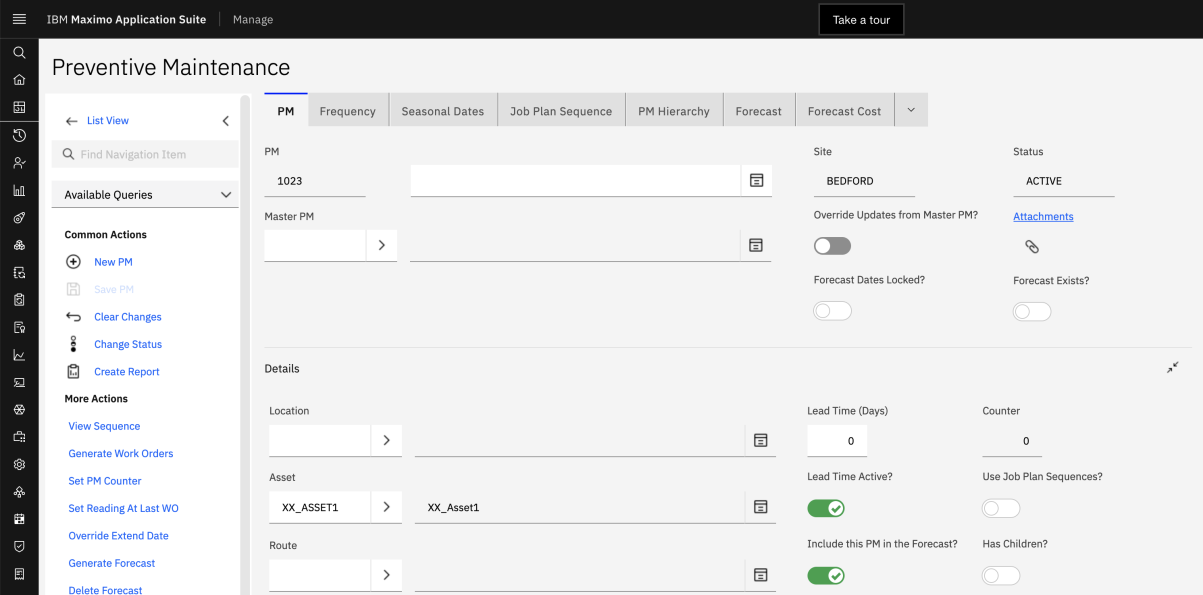
- Vaya a la aplicación Seguimiento de órdenes de trabajo
- Cree una nueva orden de trabajo utilizando
XX_Asset1como activo. - Cambiar el estado de WO a APPR.
- Vaya a la pestaña Reales y, en la parte inferior de esa pestaña, haga clic en el botón Añadir mano de obra.
- En la sección Detalles, introduzca una Fecha de inicio en el pasado y
9en el campo Horas regulares. - Cambiar el estado de WO a cerrado.
- Del mismo modo, cree registros WO para todos los Activos restantes, por ejemplo
XX_ASSET2,X_ASSET3, etc. - Vaya a la aplicación Salud y abra la página de detalles del activo
- Seleccione Recalcular puntuaciones en el menú Acciones.
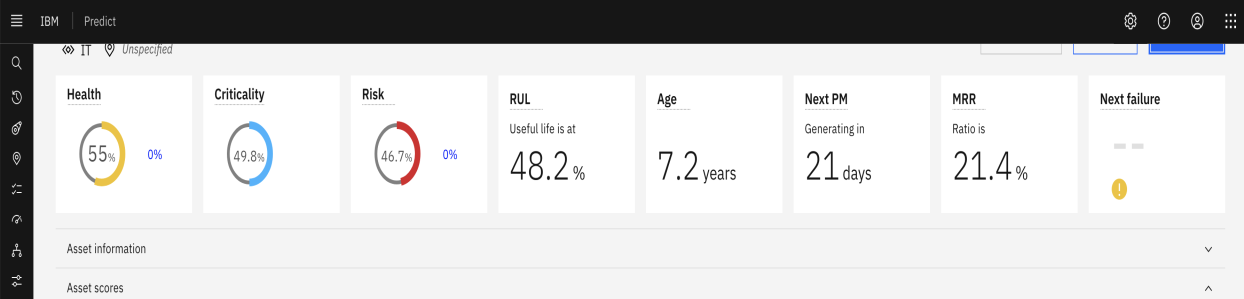
Enhorabuena. Ha completado con éxito el Laboratorio Maximo Health.